经验直达:
- 怎么在excel中画斜线
- excel表中怎样画斜线
- 怎样在Excel表中画斜杠
一、怎么在excel中画斜线
1、以excel2010版本为例,首先选中要画斜线的单元格,然后点击鼠标右键 , 在弹出的设置框里选择“设置单元格格式”,点击;
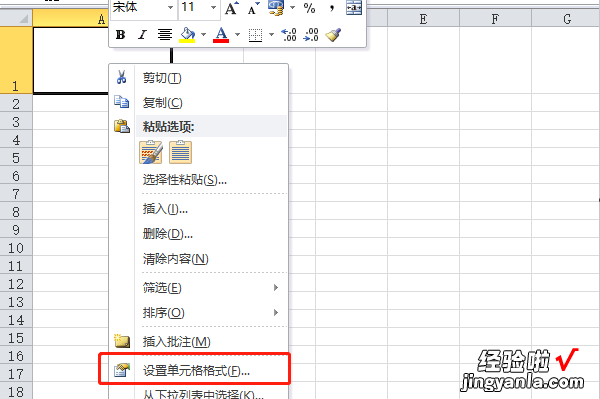
2、在弹出的设置框里,点击边框,然后在下面的边框设置里选择斜对角线,用鼠标在边框的单元格中间点一下就会出现斜线了,再点击确定则可;
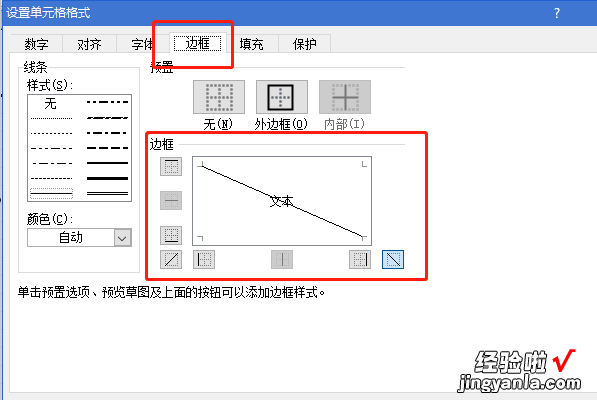
3、就可以看到该单元格被画上了一条斜线,把单元格分成了两个三角形;

4、要在单元格里输入文字的话,首先输入上方的文字 , 如“日期”;

5、然后同时按下Alt Enter快捷键,进行换行,再输入下方的文字,如“姓名”;
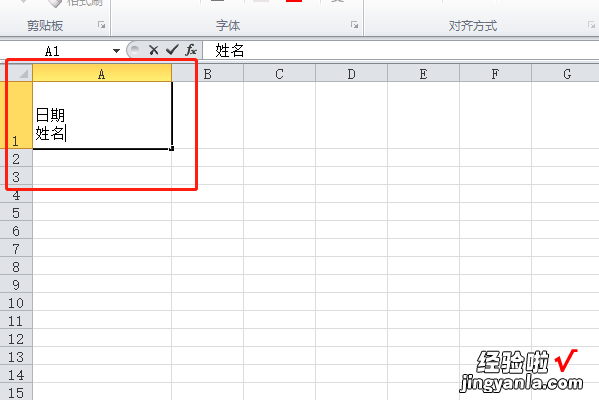
6、最后按下键盘上的空格键 , 把上方的文字往右移 , 移到合适的位置则可;
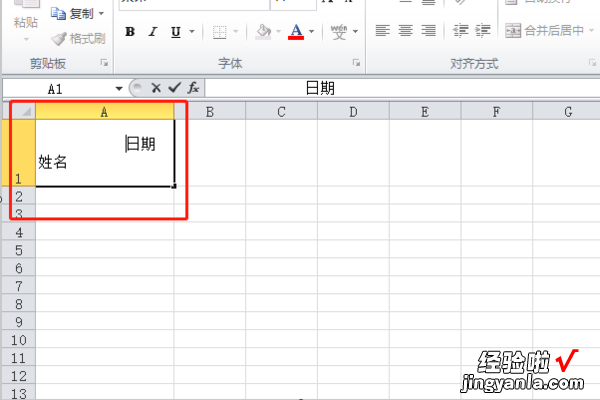
7、调整完成后按下enter键,则可在一个单元格里画一条斜线了,并且上下方都可以写字 。
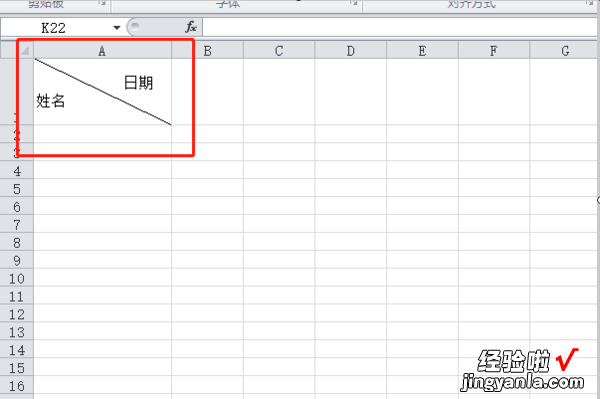
二、excel表中怎样画斜线
本视频演示机型:戴尔-成就3690 , 适用系统:Windows10,软件版本:Excel 2021;
打开excel表格,在表格中选中需要画斜线的单元格,单击鼠标右键,选择【设置单元格格式】,在弹出的窗口中选择【边框】,在中间预览位置可以选择修改边框功能,点击预览图左下角或右下角的斜线图标,就可以在表格中画斜线;
在【边框】界面的左侧,还可以选择斜线的【样式】和【颜色】,选择完颜色样式后,再点击预览图左下角或右下角的斜线图标,最后单击下方的【确定】即可;
本期视频就到这里,感谢观看 。
三、怎样在Excel表中画斜杠
在Excel中画斜杠的步骤:
第一步:首先,将首部单元格长和宽调整大一点;

第二步:单击“开始”-->格式-->设置单元格格式 , 也可以直接选中首部单元格,然后右键 , 在弹出的下拉列表中选择“设置单元格格式”,然后进入“边框”,单击“斜线”按钮 , 然后确定;
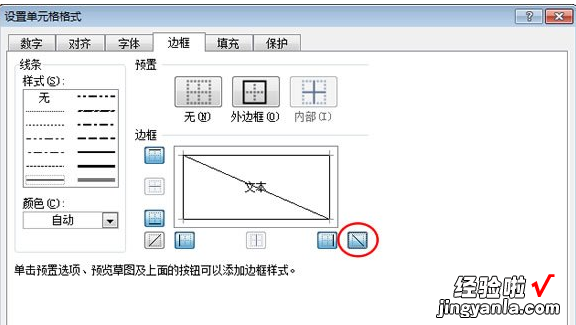
第三步:现在返回到工作表中可以看到表头处出现了一条斜线 。在里面输入文字,如输入:“地区日期”;

【excel表中怎样画斜线 怎么在excel中画斜线】第四步:怎么才能让“地区”到单元格斜线的上面,让“日期”到斜线的下面来呢?这里有三种方法可以实现:
(1)利用软回车(ALT回车键):在“地区”和“日期”之间用Excel快捷键“Alt 回车”(软回车),然后在“地区”前面使用“空格”慢慢的来调整位置即可;
(2)使用“上标”和“下标”:选中“日期”然后右键选择“设置单元格格式”,在特殊效果下面将“下标”前面的钩选上 , 确定;再来选择“地区”将其设置为“上标”,设置好后,再来用“空格键”慢慢调整位置 。
(3)插入文本框:选择“插件”,在“文本”选项卡中点击“文本框”按钮,然后在斜线的上边拉出个“文本框”输入地区,在斜线下部分中再拉出个“文本框”输入日期,然后选中“文本框”单击“格式” , 在“形状填充”中选择“无填充颜色”,在“形状轮廓”中选择“无轮廓”即可 。
